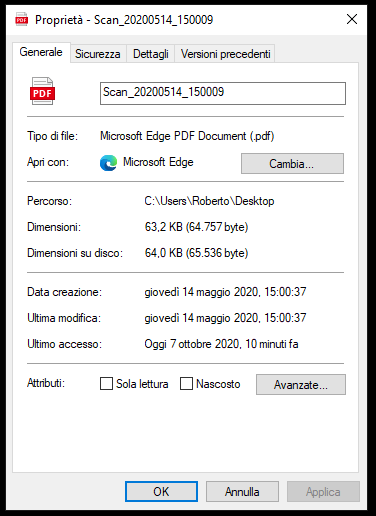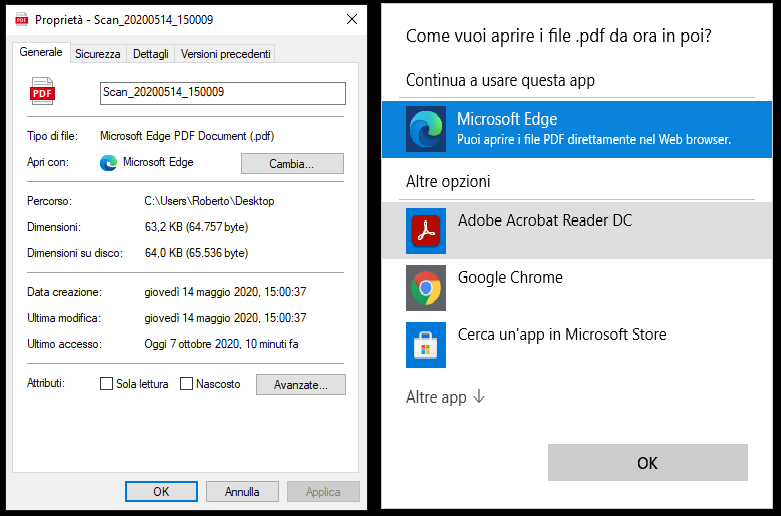Con l’avvento di Windows 10 abbiamo scoperto il nuovo browser Microsoft Edge Chromium, un motore di ricerca performante di cui ti parliamo qui.
Con questo motore arriva anche una novità per quanto riguarda la lettura dei PDF: il nuovo browser aprirà automaticamente i PDF con Microsoft Edge Chromium.
Ciò vuol dire che non dovrai installare applicazioni di terze parti per visionare i PDF, alleggerendo quindi il pc. Il lato negativo, però, c’è. Questo motore di ricerca predefinito non presente molte delle funzionalità degli altri software PDF.
Se non sei abituato a lavorare sui PDF in Microsoft Edge ed hai bisogno di software più performanti ecco una guida su come cambiare il lettore PDF predefinito su Windows 10.
Perché cambiare il lettore PDF predefinito su Windows 10?
Per quanto Edge Chromium sia un buon motore di ricerca, il suo supporto ai PDF non è dei più ricchi e dettagliati. Se sei un utente abituato a software più completi (che ti consigliamo a fine articolo), potresti non trovarti alla grande con le funzionalità di Edge Chromium perché sono molto ristrette.
Inoltre il design del lettore Edge, per quanto minimale, non è molto simile ai software più famosi sul mercato come Adobe Acrobat e colleghi. In questo modo potresti ritrovarti in una situazione scomoda, e sicuramente non vogliamo che questo accada.
Come cambiare il lettore PDF predefinito su Windows 10
La procedura per cambiare il programma predefinito per leggere i PDF è molto semplice.
Con il primo metodo ti basterà:
- Scaricare un qualsiasi file PDF sul tuo pc
- Cliccare con il pulsante destro sulla miniatura del file presente sul tuo pc
- Dal menu a tendina che comparirà clicca su proprietà
- Si aprirà una finestra di dialogo nella quale, in alto a destra, dovrai cliccare su cambia
- Si aprirà una nuova finestra di dialogo in cui ti verrà chiesto “come vuoi aprire i file .pdf da ora in poi?”
- In questa finestra scegli il programma che preferisci. Spunta la casella “usa sempre questa app per aprire i file .pdf” ed il gioco è fatto.
Da questo momento in poi ogni volta che farai doppio click su un file .pdf utilizzerai quel programma predefinito.
N.B.: se nell’ultima finestra di dialogo non visualizzi la tua app preferita per i PDF clicca su “Altre app” e potrai scegliere il programma dalla lista completa.
Come cambiare il lettore PDF predefinito su Windows 10: metodo alternativo
Esiste un secondo metodo che puoi utilizzare tramite pannello di controllo:
- Cerca nella barra in basso a destra “Pannello di Controllo”
- Clicca poi su programmi
- Successivamente clicca su programmi predefiniti
- Ora vai su associa un tipo di file o un protocollo a un programma
- Dall’elenco al quale accederai clicca sulla dicitura “.pdf” con descrizione a destra “File PDF“
- Dalla finestra di dialogo seleziona l’app che preferisci ed il gioco è fatto!
I migliori lettori PDF
Vogliamo qui consigliarti un paio di programmi molto performanti per lavorare sui PDF.
Adobe Acrobat Reader DC
In primis ti segnaliamo il conosciutissimo e fidatissimo Adobe Acrobat Reader DC. Questo programma ha molti punti di forza:
Potrai infatti utilizzarlo per la lettura in diverse modalità, potrai evidenziare il testo, aggiungere note, compilare moduli e finanche apporre firme digitali e timbri.
Inoltre questo lettore PDF gratuito per Windows supporta anche la visualizzazione a schede e potrai aprire più file PDF contemporaneamente in modo semplice e comodo.
Sumatra PDF
Se cerchi una soluzione più leggera, solo 5 MB di dimensione, Sumatra PDF è ciò che fa per te.
Non possiede tutte le funzionalità di Acrobat, ma è comunque molto performante e può supportare anche file EPUB, MOBI, FB2, CHM, XPS e DjVu.
Se desideri assistenza, compila il seguente form